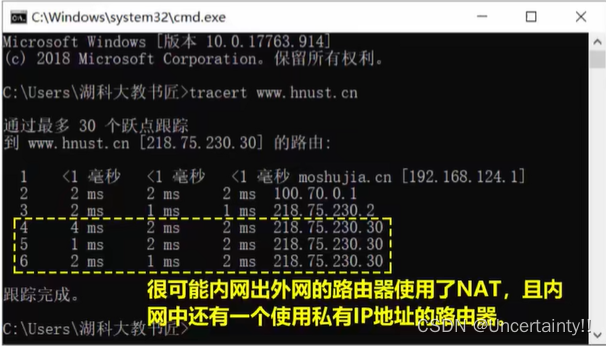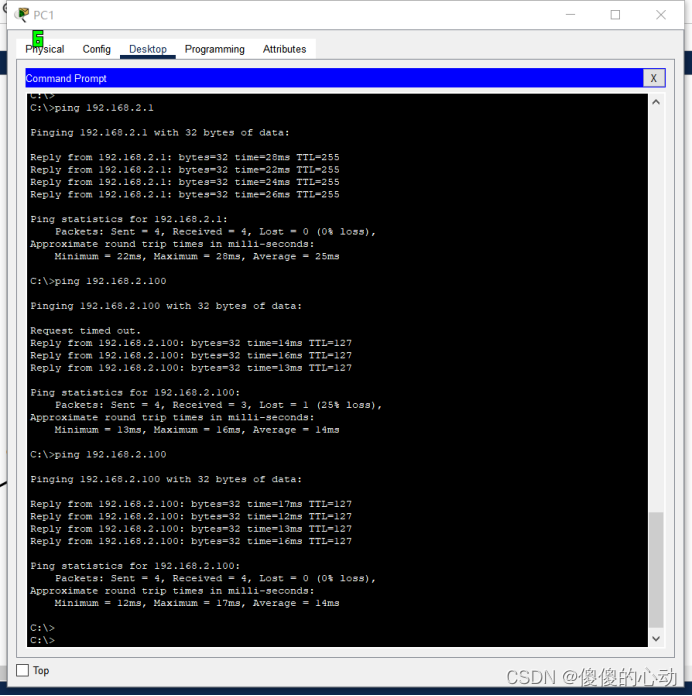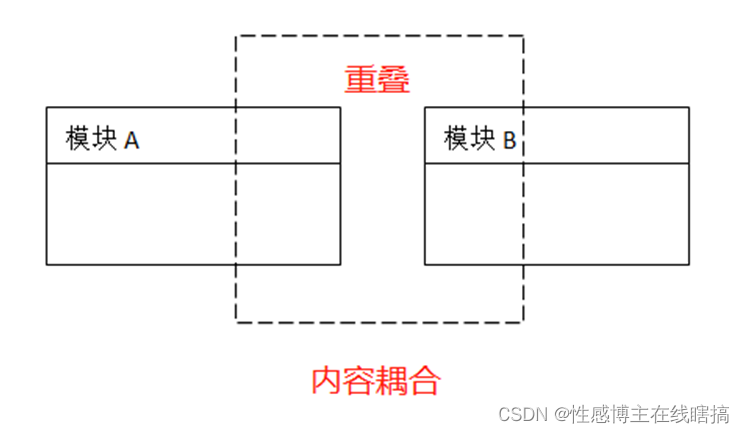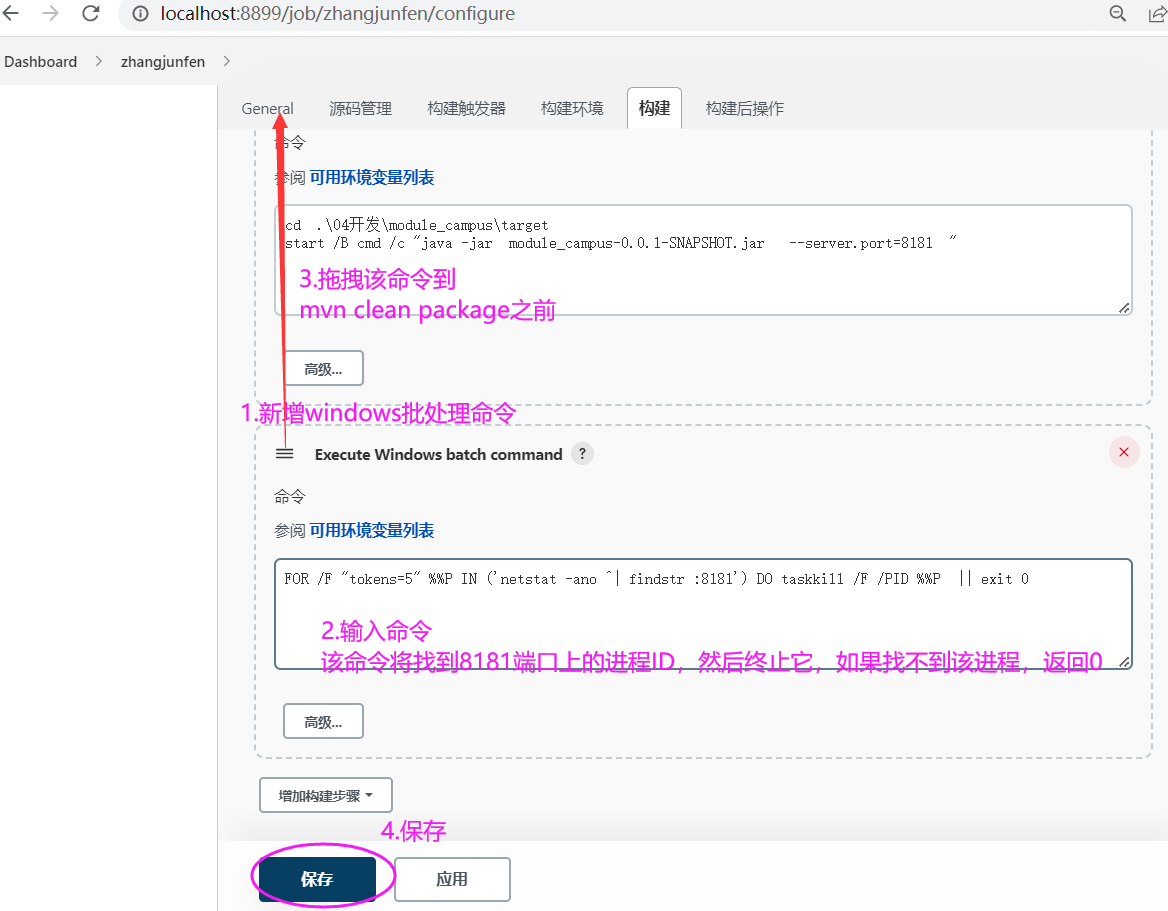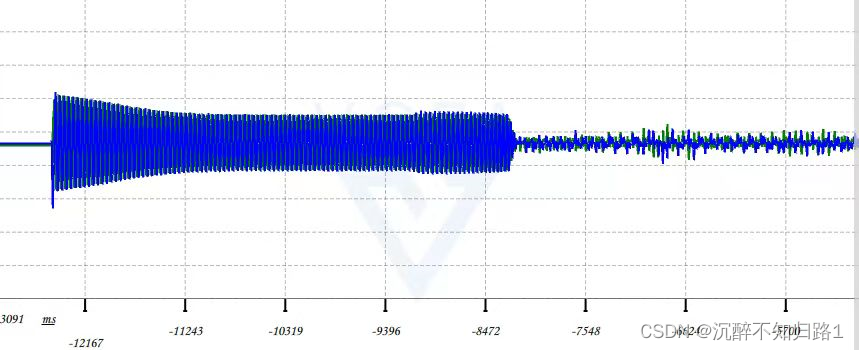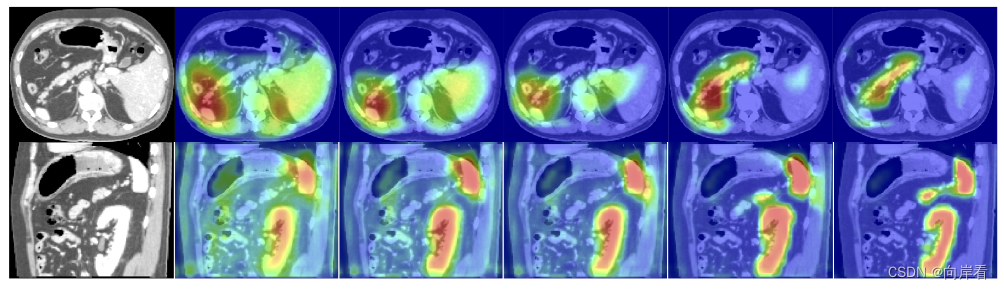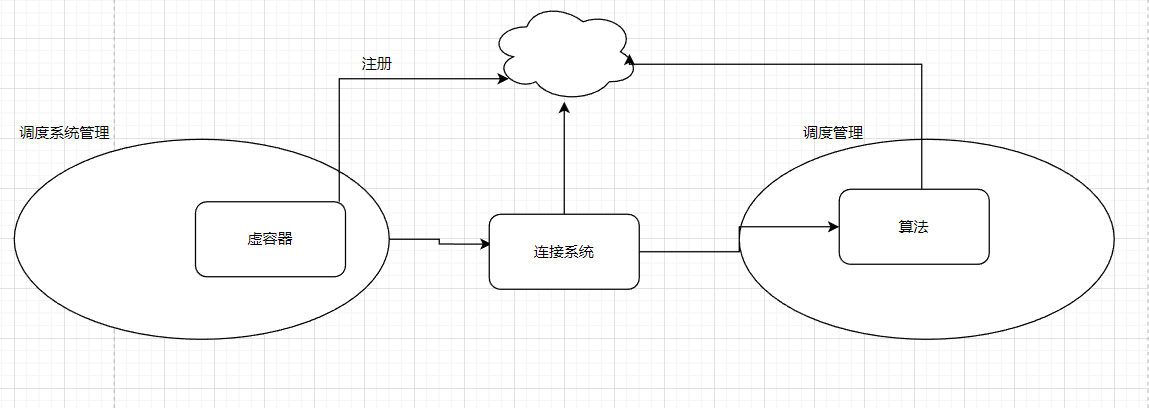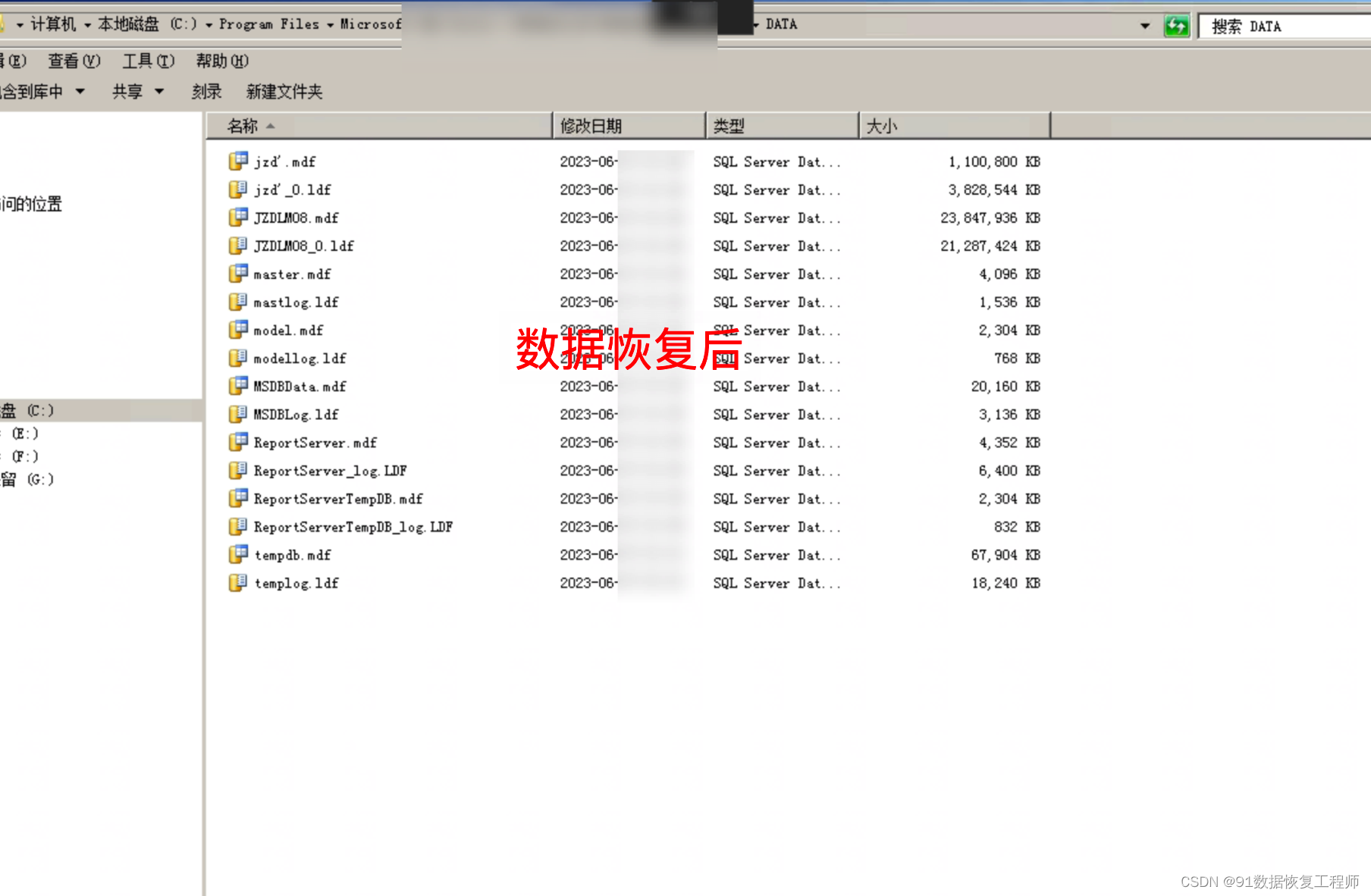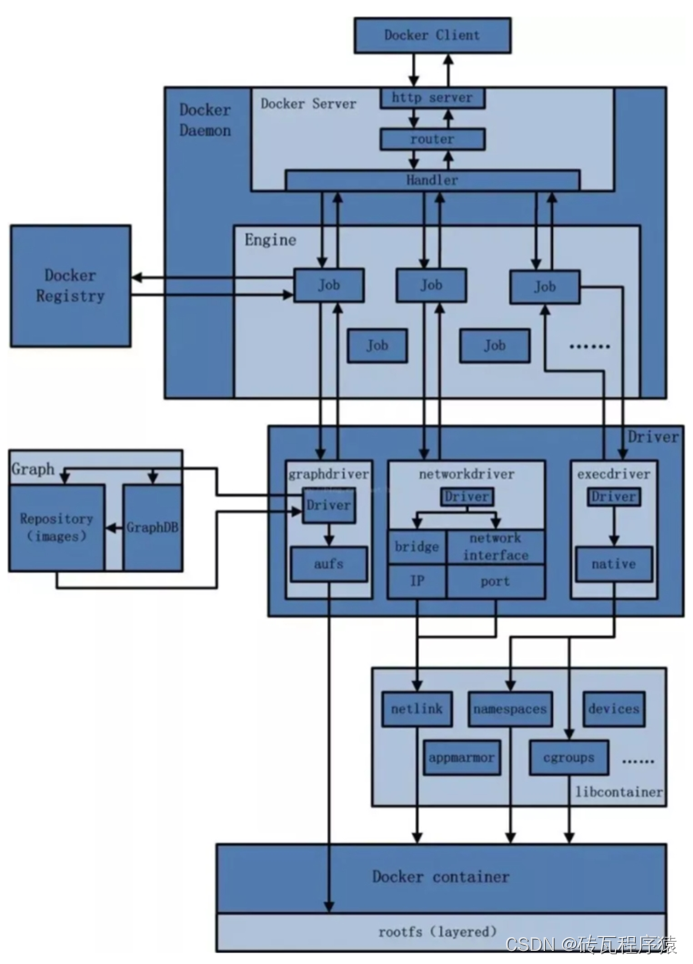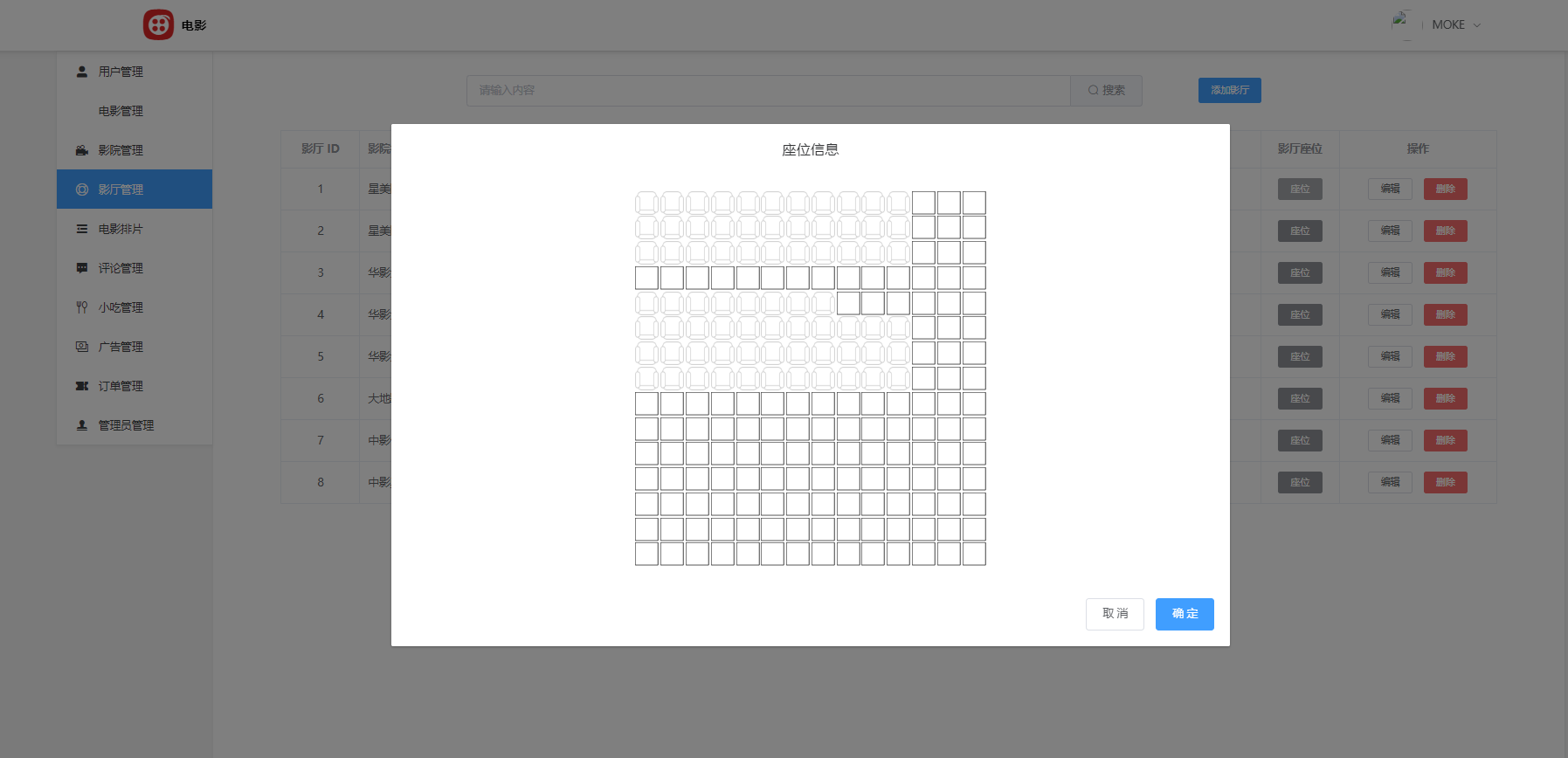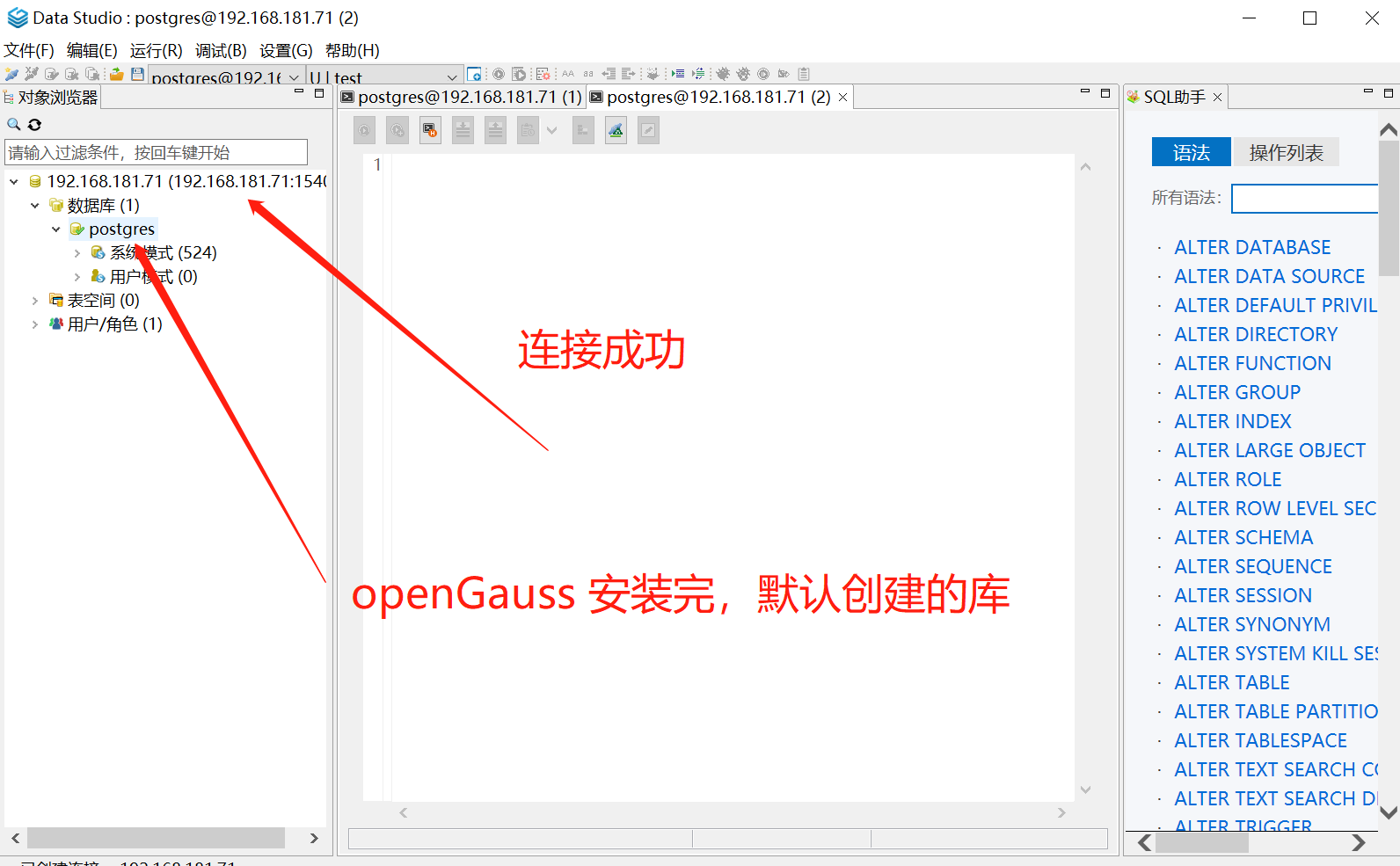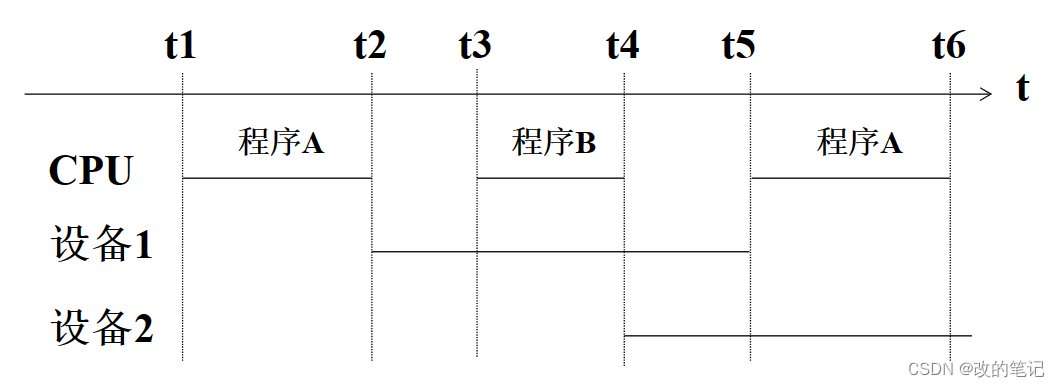介绍
这里是小编成长之路的历程,也是小编的学习之路。希望和各位大佬们一起成长!
以下为小编最喜欢的两句话:
要有最朴素的生活和最遥远的梦想,即使明天天寒地冻,山高水远,路远马亡。
一个人为什么要努力? 我见过最好的答案就是:因为我喜欢的东西都很贵,我想去的地方都很远,我爱的人超完美。因此,小编想说:共勉!
目录
一、官网下载
二、安装步骤
第一步:解压
第二步:在数据库中操作
1)create database nacos
2)将上图中的sql运行,就会出现下图中的表
第三步:jdk的环境配置进nacos
第四步:修改mysql数据库的配置
三、运行
1)当配置文件没有修改的时候,需使用单机模式,使用以下命令
2)当配置文件修改时,可直接点击startup.cmd文件启动
3)也可使用以下命令启动
4)访问nacos的控制台
四、启动时可能会出现的问题
1)出现请设置JAVA_HOME环境变量的配置
2)启动时提示:Unable to start embedded Tomcat.
3)出现此时不应有 \software\nacos"\logs\java_heapdump.hprof"。
一、官网下载
home (nacos.io)

Release 2.2.3 (May 25th, 2023) · alibaba/nacos · GitHub

二、安装步骤
第一步:解压
注意:不要解压到中文目录,可能在后续会报错

第二步:在数据库中操作
1)create database nacos

2)将上图中的sql运行,就会出现下图中的表
小编使用的图形化界面是Navicat

第三步:jdk的环境配置进nacos
bin目录下的startup.cmd
小编测试的时候使用单机模式,这个地方可以不更改,运行的时候加单机模式就行。(这个在下面的运行中会说到)

第四步:修改mysql数据库的配置
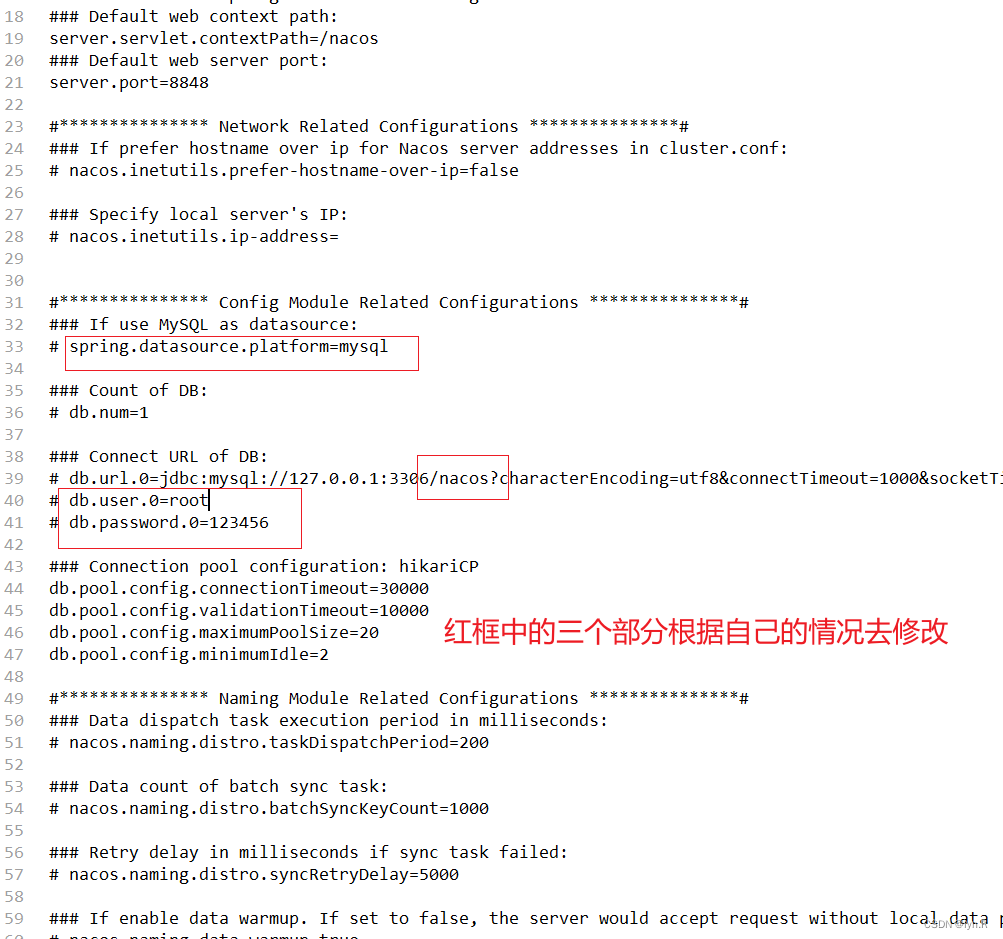
按照以上步骤,nacos就配置完成了
三、运行
1)当配置文件没有修改的时候,需使用单机模式,使用以下命令
在bin目录下进入cmd命令行,并执行命令
startup.cmd -m standalone
2)当配置文件修改时,可直接点击startup.cmd文件启动
3)也可使用以下命令启动
startup.cmd4)访问nacos的控制台
http://127.0.0.1:8848/nacos/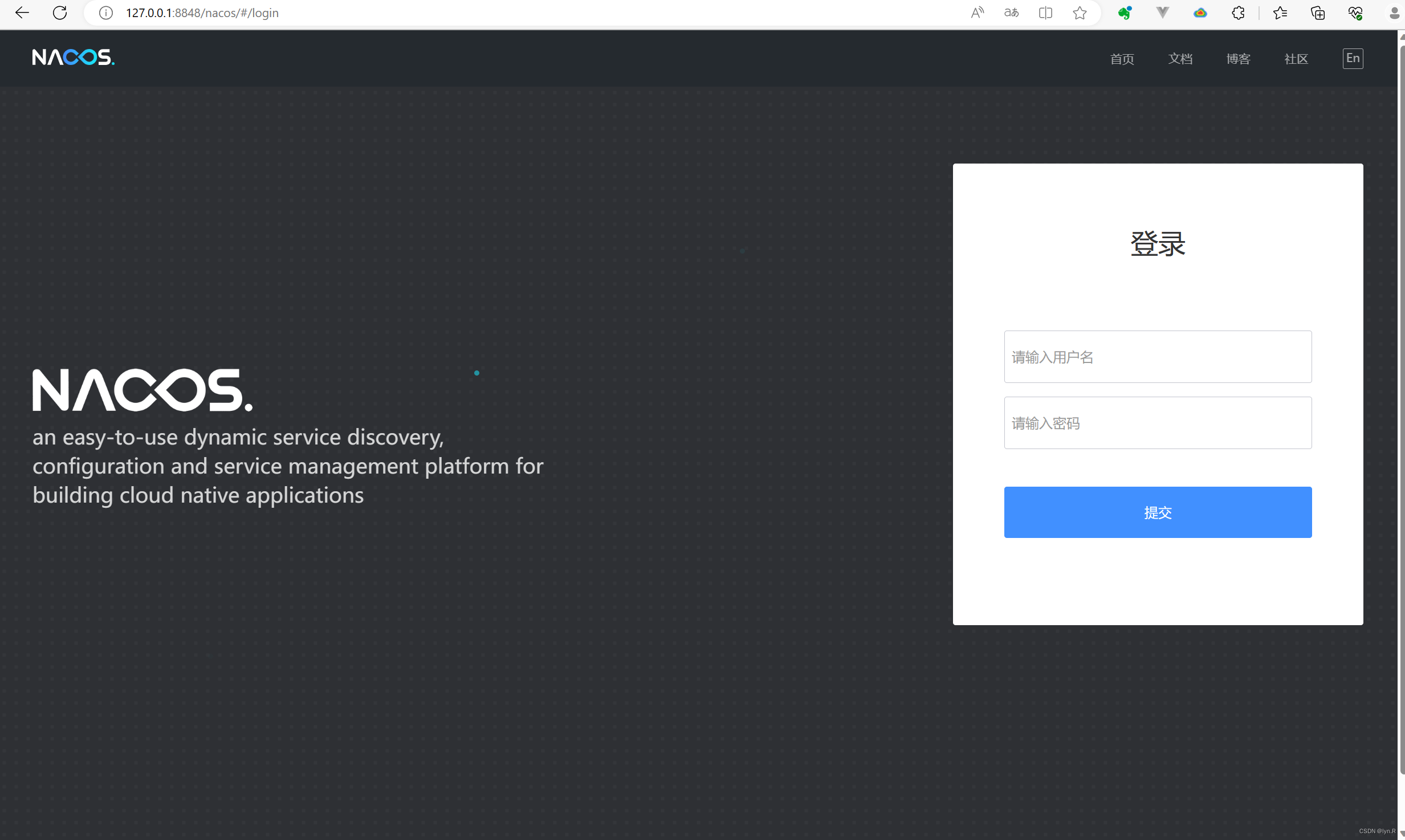
输入用户名:nacos 账户:nacos 就会进入以下页面
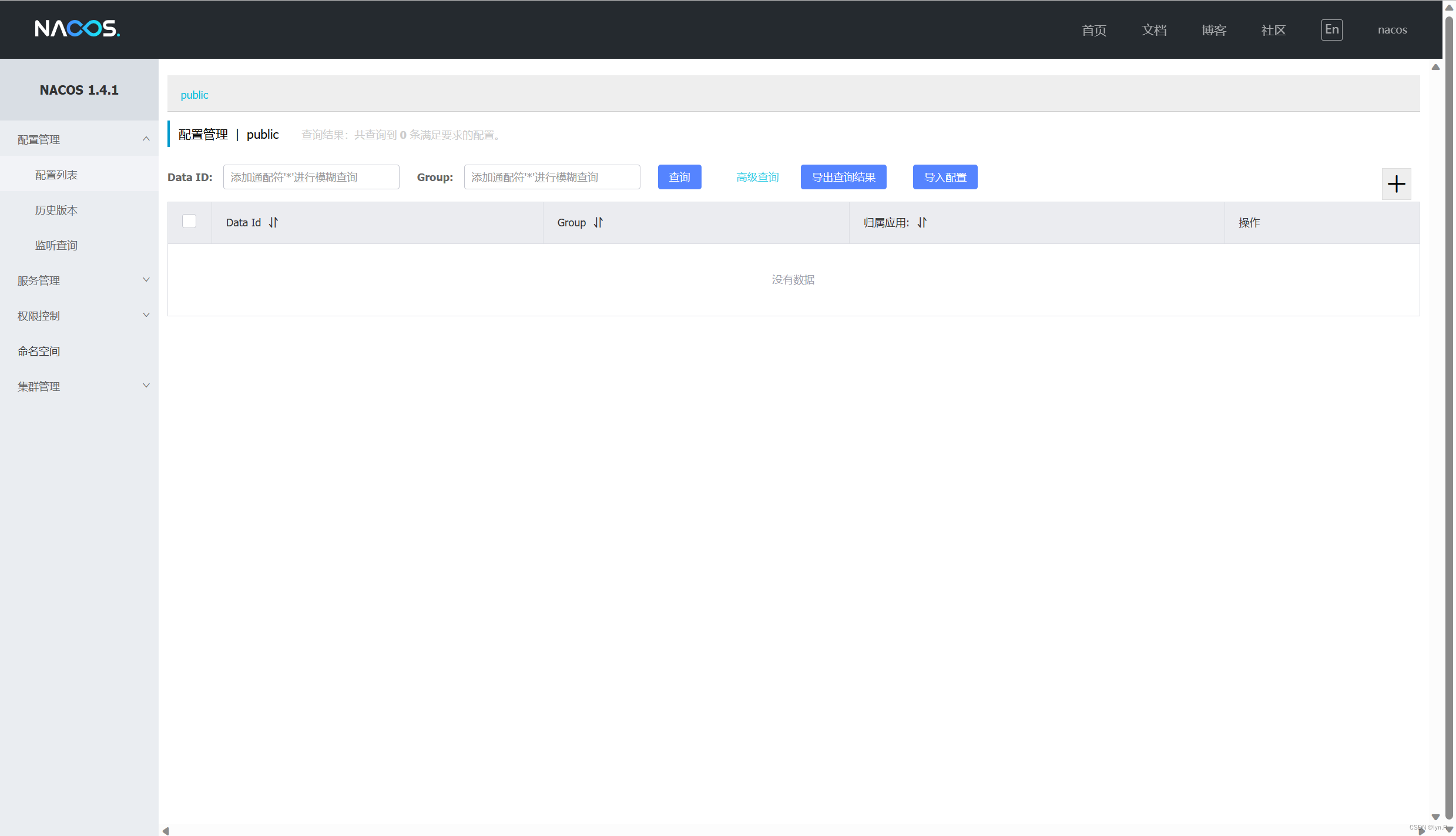
四、启动时可能会出现的问题
1)出现请设置JAVA_HOME环境变量的配置
Please set the JAVA_HOME variable in your environment, We need java(x64)! jdk8 or later is better!
解决方法:
1)JAVA_HOME环境变量没有配置(根据小编的步骤配置的话,应该就不是这个问题)
2)jdk的版本过低,建议查看nacos和jdk的版本对应关系
3)在nacos中配置环境变量时不是使用管理员身份打开的startup.cmd并保存的
2)启动时提示:Unable to start embedded Tomcat.
这是因为这里Nacos没有配置集群模式,而startup.cmd默认启动方式是cluster集群模式,所以只需要在startup.cmd启动文件中将MODE的值cluster改成standalone,或者在启动时使用单机模式启动。
3)出现此时不应有 \software\nacos"\logs\java_heapdump.hprof"。
说明解压时,有中文路径
以上就是小编所实践的内容,希望能够帮助到大家,感谢各位大佬的观看!!!